Autor:
Clyde Lopez
Data Creației:
24 Iulie 2021
Data Actualizării:
23 Iunie 2024

Conţinut
Acest articol vă va arăta cum să blocați site-urile web periculoase de pe computer.
Pași
Metoda 1 din 3: Windows XP
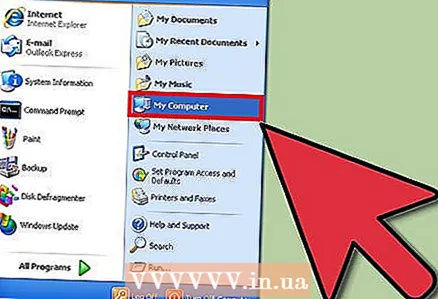 1 Deschideți fereastra Computerul meu.
1 Deschideți fereastra Computerul meu.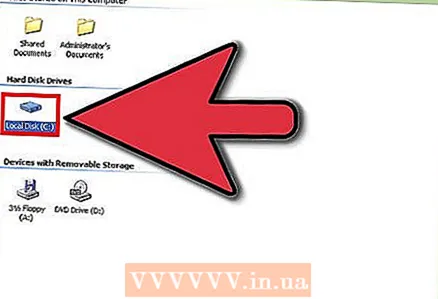 2 Accesați unitatea locală C: (sau discul pe care este instalat sistemul de operare)
2 Accesați unitatea locală C: (sau discul pe care este instalat sistemul de operare) 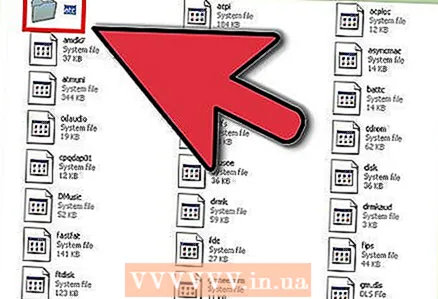 3 Deschideți folderul Windows / System32 / drivers / etc. În folderul etc, găsiți fișierul hosts.
3 Deschideți folderul Windows / System32 / drivers / etc. În folderul etc, găsiți fișierul hosts. 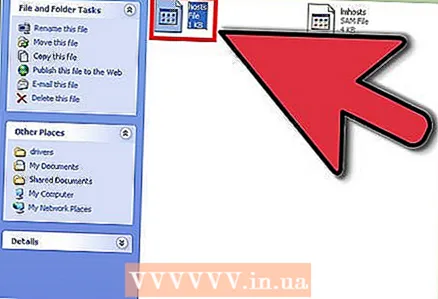 4 Deschideți acest fișier cu notepad.
4 Deschideți acest fișier cu notepad. 5 În partea de jos a fișierului, adăugați următoarea linie:
5 În partea de jos a fișierului, adăugați următoarea linie: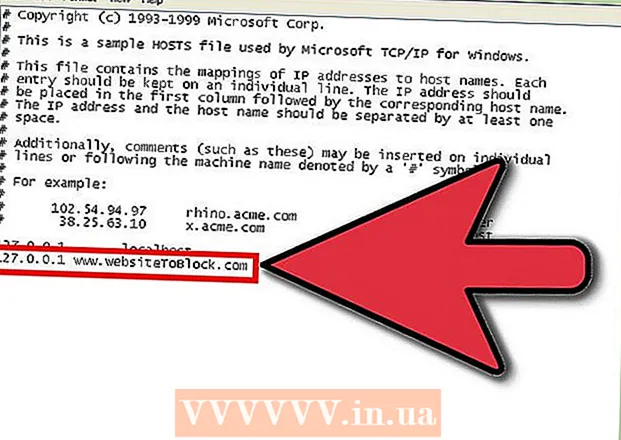 6 127.0.0.1 www.abcd.com
6 127.0.0.1 www.abcd.com - unde www.abcd.com este site-ul care trebuie blocat.
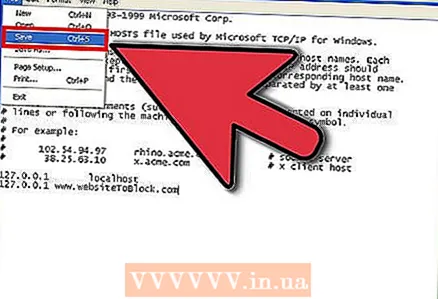 7 Salvați fișierul.
7 Salvați fișierul.
Metoda 2 din 3: Windows Vista / 7
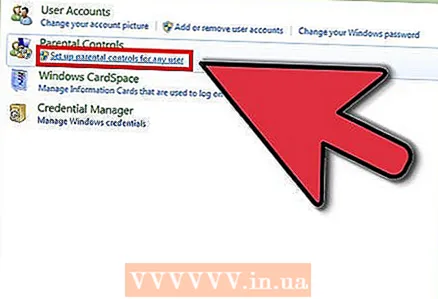 1 Faceți clic pe Start - Panou de control - Conturi utilizator - Control parental. Dacă vi se solicită, introduceți parola de administrator.
1 Faceți clic pe Start - Panou de control - Conturi utilizator - Control parental. Dacă vi se solicită, introduceți parola de administrator.  2 Selectați contul pentru care doriți să configurați controalele parentale.
2 Selectați contul pentru care doriți să configurați controalele parentale. 3 În fereastra care se deschide, bifați „Activați utilizând setările actuale”.
3 În fereastra care se deschide, bifați „Activați utilizând setările actuale”. 4 Faceți clic pe Windows Vista Web Filter.
4 Faceți clic pe Windows Vista Web Filter. 5 Faceți clic pe Blocați unele site-uri web sau conținut.
5 Faceți clic pe Blocați unele site-uri web sau conținut.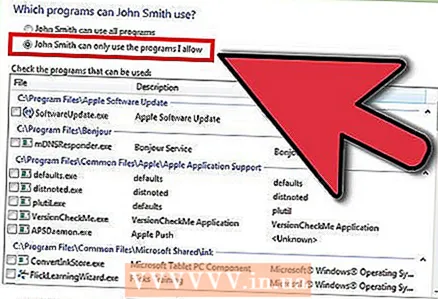 6 Faceți clic pe Editați site-urile web permise și refuzate.
6 Faceți clic pe Editați site-urile web permise și refuzate.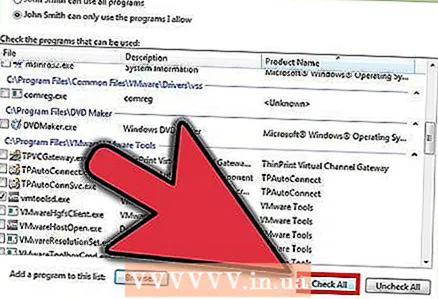 7 În câmpul „Adresa site-ului web”, introduceți adresa site-ului la care doriți să permiteți sau să refuzați accesul și faceți clic pe „Permiteți” sau „Blocați”.
7 În câmpul „Adresa site-ului web”, introduceți adresa site-ului la care doriți să permiteți sau să refuzați accesul și faceți clic pe „Permiteți” sau „Blocați”.
Metoda 3 din 3: Mac OS X
- 1 Deschideți preferințele de sistem. În Dock, găsiți pictograma în formă de roată. Faceți clic pe acesta și deschideți preferințele de sistem.
- 2 Faceți clic pe Control parental. Dacă aveți mai multe conturi, selectați contul pentru care doriți să configurați controlul parental. Introduceți o parolă, dacă este necesar.
- 3 Faceți clic pe „Activați controlul parental”. Aceasta va deschide meniul setărilor de control parental pentru browserul Safari și alte programe.
- 4 Faceți clic pe fila „Conținut”. Apoi, selectați tipul de restricție. Selectați Încercați să limitați automat accesul la site-urile pentru adulți dacă doriți ca Safari să blocheze automat accesul la site-uri pornografice sau la alte site-uri pentru adulți. Dacă doriți să creați o listă de site-uri permise, selectați opțiunea „Permiteți accesul numai la aceste site-uri web”. Introduceți adresele site-urilor pe care le permiteți să vizitați. Când ați terminat setările, închideți fereastra Parental Controls / System Settings și setările dvs. vor fi salvate automat. Acum browserul Safari va deschide numai site-urile pe care le-ați specificat.



